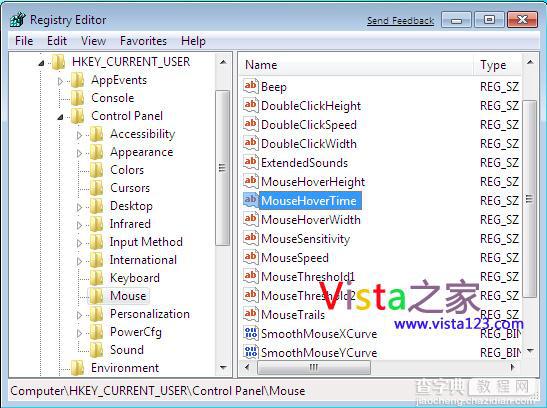加速Windows 7的任务栏窗口预览的方法
发布时间:2016-12-27 来源:查字典编辑
摘要:跟Vista相比,Windows7带来了更出色的Aero透明效果和新任务栏预览窗口。当用户鼠标移到程序的任务栏图标上时,任务栏预览窗口可以以...
跟Vista相比,Windows 7带来了更出色的Aero透明效果和新任务栏预览窗口。当用户鼠标移到程序的任务栏图标上时,任务栏预览窗口可以以缩略图的形式预览打开窗口的当前显示内容。很多人都开始喜欢上了Windows 7的任务栏预览功能。

任务栏预览功能
但细心的用户也许已经发现,Windows7的任务栏预览其实有个小问题,当鼠标移上去时,需要隔一会才会出现预览窗口,有时候会觉得有点浪费时间,那么就来让它即移即显吧!
1.WIN+R运行regedit
2。定位到:HKEY_CURRENT_USERControlPanelMouse
3。双击右边的MouseHoverTime
4。将其值从默认的400修改到100(单位:毫秒)
5。确定并关闭注册表编辑器